واحد من نظام التشغيل iOS 14 وأبرز الإضافات هو تطبيق Apple Translate. إذا كنت قد استخدمت من أي وقت مضى جوجل المترجم، سيكون لديك بالفعل فكرة أساسية عن كيفية عمل تطبيق الترجمة الجديد من Apple. ما عليك سوى كتابة العبارة التي تريد ترجمتها، ثم النقر فوق يذهب، وإليكم الأمر: تمت ترجمة عبارتك إلى واحدة من 11 لغة. التطبيق بسيط للغاية، على الرغم من أنه يقدم عددًا من الميزات الإضافية التي تجعله أكثر فائدة.
محتويات
- كيفية استخدام تطبيق الترجمة لنظام iOS 14
- كيفية الترجمة باستخدام الكلام في تطبيق الترجمة لنظام iOS 14
- كيفية حفظ المفضلة والتحقق من التعريفات
نوضح في هذه المقالة كيفية استخدام تطبيق الترجمة لنظام iOS 14. يغطي هذا جميع ميزاته، بدءًا من ترجمة النص وتبديل اللغات إلى التحقق من التعريفات وحفظ المفضلة. يعد تطبيق الترجمة الجديد لنظام iOS 14 مفيدًا للغاية، وستساعدك هذه المقالة على تحقيق أقصى استفادة منه.
مقاطع الفيديو الموصى بها
كيفية استخدام تطبيق الترجمة لنظام iOS 14



ستكون لغتك الافتراضية عند تشغيل تطبيق الترجمة لأول مرة هي الإنجليزية والإسبانية، على افتراض أن لغة جهاز iPhone الخاص بك مضبوطة على الإنجليزية. على هذا النحو، إليك ما تفعله لترجمة كلمة أو عبارة من الإنجليزية إلى الإسبانية:
متعلق ب
- أفضل 16 تطبيق مراسلة لنظامي التشغيل Android وiOS لعام 2023
- وإليك كيف ينقل iPadOS 17 جهاز iPad الخاص بك إلى المستوى التالي
- تضيف Apple تطبيقًا جديدًا تمامًا إلى جهاز iPhone الخاص بك الذي يعمل بنظام iOS 17
خطوة1: على الشاشة الرئيسية، انقر فوق تطبيق الترجمة لتشغيله.
الخطوة 2: بمجرد الدخول في الترجمة، انقر فوق نافذة الترجمة البيضاء الفارغة. سيؤدي هذا إلى إظهار لوحة المفاتيح، والتي يمكنك استخدامها لكتابة الكلمة أو العبارة التي ترغب في ترجمتها. اكتب الكلمة أو العبارة، ثم اضغط على يذهب.
كيفية تغيير اللغات في الترجمة

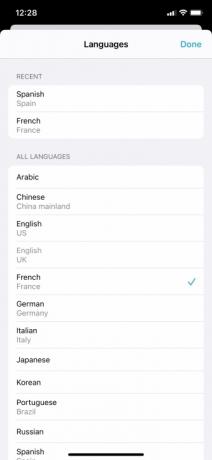
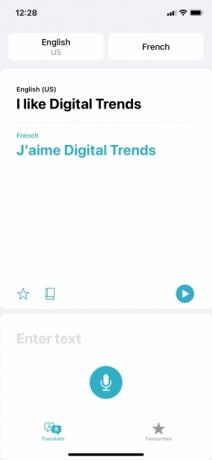
التنصت يذهب سيظهر لك ترجمة كلمتك أو عبارتك. عند تشغيل التطبيق لأول مرة، ستكون اللغة الافتراضية للترجمات على الأرجح هي الإسبانية، لذلك إذا كتبت "أنا جائع"، فسينتهي بك الأمر بـ "Tengo hambre".
ومع ذلك، تقدم خدمة Translate إجمالي 11 لغة للترجمة منها وإليها. إذا كنت ترغب في الترجمة إلى لغة أخرى غير الإسبانية، فما عليك سوى النقر على علامة التبويب الموجودة في الزاوية العلوية اليمنى من الشاشة والتي تحتوي على كلمة "إسبانية" مكتوبة بها. سيؤدي ذلك إلى ظهور قائمة بـ 11 لغة:
- عربي
- الصينية (البر الرئيسي للصين)
- الإنجليزية (إما الولايات المتحدة أو المملكة المتحدة)
- فرنسا الفرنسية)
- الألمانية ألمانيا)
- الإيطالية (إيطاليا)
- اليابانية
- الكورية
- البرتغالية (البرازيل).
- الروسية
- الإسبانية (إسبانيا)
انقر فوق اللغة التي تريد الترجمة إليها، ثم انقر فوق منتهي. يمكنك أيضًا تغيير اللغة التي تترجم منها من خلال النقر على علامة التبويب الموجودة في الزاوية العلوية اليسرى من الشاشة (يجب أن تكون كلمة "الإنجليزية" لكل شخص تم ضبط جهاز iPhone الخاص به على اللغة الإنجليزية).
كيفية الترجمة باستخدام الكلام في تطبيق الترجمة لنظام iOS 14

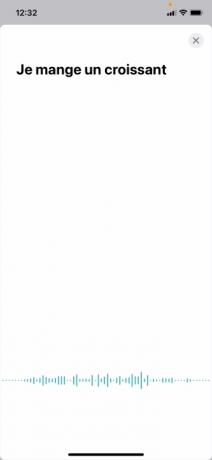
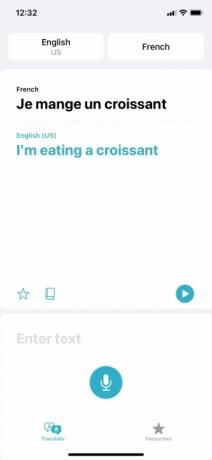
بصرف النظر عن كتابة الكلمات أو العبارات، تتيح لك ميزة الترجمة في iOS 14 نطق الكلمات والعبارات أيضًا. لترجمة الكلام، ما عليك سوى النقر على ميكروفون الرمز الموجود أسفل الشاشة وابدأ في التحدث. سينتظر التطبيق حتى تنتهي من التحدث ثم ينتج ترجمة تلقائيًا، دون الحاجة إلى النقر على أي شيء.
إذا اخترت اللغتين الإنجليزية والفرنسية كلغتين، فسيكتشف التطبيق تلقائيًا أيًا من هاتين اللغتين يتم التحدث به. بمعنى آخر، ليست هناك حاجة لتحديد الفرنسية كلغة أولى (في علامة التبويب العلوية اليسرى) والإنجليزية كلغة ثانية (في أعلى اليمين) إذا كنت تريد ترجمة بعض الفرنسية المنطوقة إلى الإنجليزية. سيتعرف التطبيق على اللغة التي يتم التحدث بها تلقائيًا، على الرغم من أنه لن يكتشف اللغة التي يتم التحدث بها تلقائيًا لم تفعل ذلك اختيار.
إحدى الميزات الرائعة الأخرى للترجمة هي أن التطبيق يستخدم الكلام المركب لنطق ترجماته إليك. سيتم نطق هذه الكلمات تلقائيًا عندما ينتج التطبيق ترجمة. ومع ذلك، يمكنك الضغط قليلا يلعب الموجود على الجانب الأيمن من الشاشة لتكرار أي عبارة ينطقها التطبيق. يعد هذا أمرًا رائعًا لتعلم النطق، ويمكنك الضغط على الزر رفع مستوى الصوت و اخفض الصوت أزرار لضبط مستوى الصوت وفقًا لذلك.
كيفية حفظ المفضلة والتحقق من التعريفات
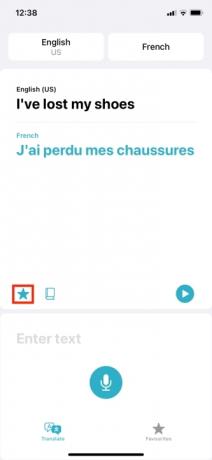

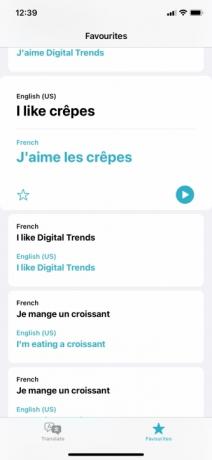
يغطي ما ورد أعلاه أساسيات الترجمة، ولكن هناك بعض الميزات المفيدة الأخرى الجديرة بالذكر.
الأول يتضمن المفضلة، والتي تتيح لك حفظ كلمات معينة حتى تتمكن من الرجوع إلى الترجمات السابقة. بعد ترجمة العبارة، يمكنك حفظ الترجمة كمفضلة عن طريق النقر على نجمة أيقونة في أسفل نافذة الترجمة.
يمكنك بعد ذلك رؤية مفضلاتك المحفوظة من خلال النقر على المفضلة علامة التبويب في الجزء السفلي من الشاشة. ومن المفيد أن تعرض لك علامة التبويب هذه أيضًا الترجمات السابقة غير المحفوظة ضمن "الحديثة". من خلال النقر على ترجمة حديثة ثم النقر على نجمة الرمز، يمكنك أيضًا إضافته إلى المفضلة.
وأخيرًا، يمكنك النقر على الكلمات المترجمة لرؤية تعريفاتها. يمكنك أيضًا عرض تعريفات للكلمات في العبارة المترجمة عن طريق النقر على دمعرف com لهذا التطبيق هو com.ictionary أيقونة في أسفل نافذة الترجمة. هذه مفيدة إذا كنت تريد الحصول على مزيد من التوضيح حول معنى كل كلمة في العبارة المترجمة. كما أنها مفيدة إذا كنت تحاول تعلم لغة أجنبية وتريد تدوين الملاحظات.
توصيات المحررين
- أفضل تطبيقات المواعدة في عام 2023: تطبيقاتنا الـ 23 المفضلة
- هل سيحصل جهاز iPhone الخاص بي على iOS 17؟ إليك كل النماذج المدعومة
- أصبح نظام التشغيل iOS 17 رسميًا، وسيغير جهاز iPhone الخاص بك تمامًا
- يمكن لجهاز iPhone الخاص بك سرقة ميزة Pixel Tablet هذه عندما يحصل على iOS 17
- يقدم iOS 16.5 ميزتين جديدتين ومثيرتين لجهاز iPhone الخاص بك
ترقية نمط حياتكتساعد الاتجاهات الرقمية القراء على متابعة عالم التكنولوجيا سريع الخطى من خلال أحدث الأخبار ومراجعات المنتجات الممتعة والمقالات الافتتاحية الثاقبة ونظرات خاطفة فريدة من نوعها.




